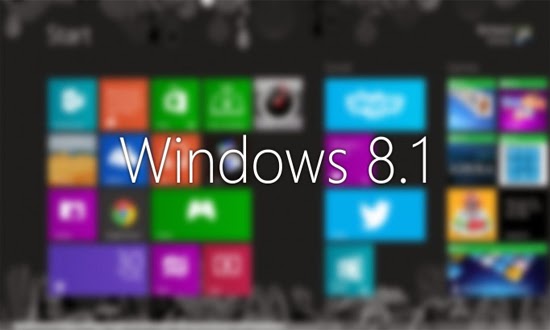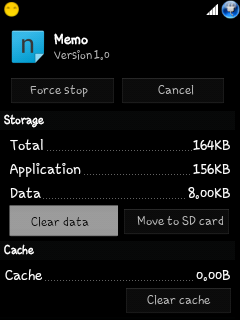Favicon adalah logo atau gambar yang muncul di address bar saat url sebuah website/blog dibuka. Ada banyak website yang menyediakan pembuatan favicon secara online, tapi kebanyakan penyajian dalam bentuk gambar saja, bukan dalam bentuk Animasi.
Nah, kali ini postingan saya khusus tutorial cara membuat favicon sendiri dengan bantuan beberapa tols, seperti paint dan photoscape.
Cara ini mungkin terlihat cukup kuno, kalian bisa memilih, mengikuti cara saya ini, membuat favicon secara online di situs penyedia pembuatan favicon online atau bahkan mencari di google favicon yang sudah jadi.
Berikut langkah pembuatan favicon animasi versi saya :
Buka paint, tuliskan teks yang ingin kamu jadikan favicon
Save masing-masing teks "per karakter"
Buka photoscape, pilih "Animated Gif" , buka direktori tempat menyimpan gambar karakter tadi.
Drag satu per satu gambar karakter tersebut, seting timer, dan jenis animasinya
Klik simpan.
Gambar tersebut masih berformat Gif, dan sizenya terlalu besar untuk dijadikan Favicon. Convert dahulu gambar Gif tersebut menjadi Ico. gunakan Tols
Favicon Converter.
Upload file Gif tadi, tunggu proses upload selesai, kemudian download ulang file gif yang sudah menjadi icon tersebut.
Langkah selanjutnya adalah mengupload kembali file icon yang sudah jadi tadi bisa menggunakan photobucket maupun aplikasi favorite saya,
Post Image.
Setelah favicon terupload dan kamu sudah mempunyai URLnya, Slanjutnya ikuti langkah-langkah berikut :
1. Masuk ke Dashboard lalu pilih Template
2. Edit Html jangan lupa centang Expand Template Widget
3. Cari kode <b:skin><